
תוכן עניינים:
- מְחַבֵּר John Day [email protected].
- Public 2024-01-30 09:17.
- שונה לאחרונה 2025-01-23 14:46.

פרויקט זה יצא מניסוי שרציתי לנסות, רציתי לראות כמה אור UV נדרש בכדי לראות חלקים שונים של שטרות דולר ובדיקות אבטחה. נהניתי מאוד לבנות את זה ורציתי לשתף את ההנחיות האלה כאן.
דברים שתצטרך:
#1 לוח Arduino Nano או לוח קטן דומה [אפילו UNO יעבוד, די גדול לפרויקט הזה]
#2 קרש לחם בגודל סטנדרטי מסוג 720 פינים.
#3 3 סטים של נוריות LED דומות, לכל סט צריך להיות אותו מפרט, ככל שנדרש מתח ונגדים. [השתמשתי בשלי 6, 3 מ"מ ו- 3, 5 מ"מ UV בשלי, אבל אתה יכול להשתמש בכל מה שיש לך בהישג יד.]
#4 9 נגדים התואמים לדרישות הנוכחיות LED שלך.
#5 מתג רגעי, מתוך ערכת מודולי חיישן של 37 ב -1 או רגילה שתוכל להגדיר כך שתשתמש ב -3 חוטים.
#6 חבורה של חוטי מגשר קצרים יחסית. [השתמשתי בצהוב, כתום, אדום ושחור]
#7 Visuino תוכנית תכנות חזותית מאת בויאן מיטוב בתוספת ה- Arduino IDE
שלב 1: הגדר את הנורות והנגדים …


בשלב זה נתקין את הנורות והנגדים. הניחו לכם נוריות למרחק קצר מהמקום שבו לוח הארדואינו שבחרתם וכ -1 או 2 חריצים אחד מהשני, כדי להשאיר מרווח נוח ביניהם. ראה תמונה 1.
לאחר מכן, מקם את הנגדים שלך כך שקצה אחד תקוע במסילת ה- GND של לוח הלחם ואז השני ממוקם בחריץ עבור סיכת הקתודה של ה- LED. תמונה הפניה 2. [הנחתי מגשר לחיבור לוחות הלחם 2 מסילות GND יחדיו.]
שלב 2: הגדרת החיווט …




ראשית, שלב זה הוא חיבור 2 חוטי GND מהננו למסילות הקרקע משני צידי לוח הלחם. אתה יכול להשתמש ב- GND משני צדדיו של הלוח מסוג Arduino שבחרת, פשוט השתמשתי באותו אחד לשני שלי. תמונה 1 ו -2
שים לב כי מסילות הקרקע בלוח הלחם שלך עשויות להיות ממוקמות מעט אחרת.
בתמונה 3 התחלתי לחבר את 3 גדות הלדים השונות ל -3 פינים דיגיטליים, מספר 2, 3 ו 4. חוטים צהובים מחוברים לפין 2 ומתחברים לנורות הנמצאות הכי רחוק מהנאנו. חוטי פין 3 הם כתומים ומתחברים לסט האמצעי של נוריות הלדים והחוטים האדומים מתחברים לנוריות הקרובות ביותר ומחוברות לפין 4. תמונה 4 מציגה את החיבורים בצד החיובי של לוח הלחם.
שלב 3: חיבור המתג [משמש לשינוי מצב הנורות] …
![חיבור המתג [משמש לשינוי מצב הנורות] … חיבור המתג [משמש לשינוי מצב הנורות] …](https://i.howwhatproduce.com/images/001/image-918-120-j.webp)
![חיבור המתג [משמש לשינוי מצב הנורות] … חיבור המתג [משמש לשינוי מצב הנורות] …](https://i.howwhatproduce.com/images/001/image-918-121-j.webp)
![חיבור המתג [משמש לשינוי מצב הנורות] … חיבור המתג [משמש לשינוי מצב הנורות] …](https://i.howwhatproduce.com/images/001/image-918-122-j.webp)
במתג שלי, בתמונה 1, האות והשלילי מסומנים משמאל ומימין, בהתאמה, כך שהחיבור האמצעי הוא החיובי. החוט השחור מתחבר למסילת ה- GND בצד העליון של הננו והחוט הלבן מחובר לפין 3.3V בנאנו, בעוד החוט החום נכנס לפין דיגיטלי 10. כפי שניתן לראות בתמונה 2 ו -3.
שלב 4: הגדרת הסקיצה ב- Visuino …
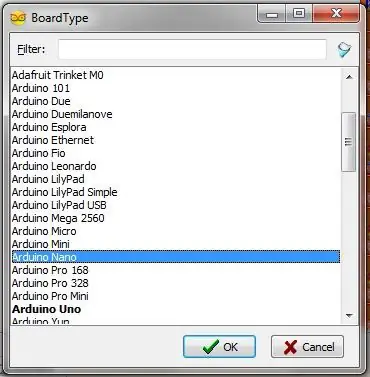
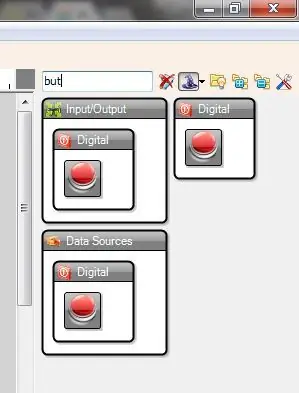
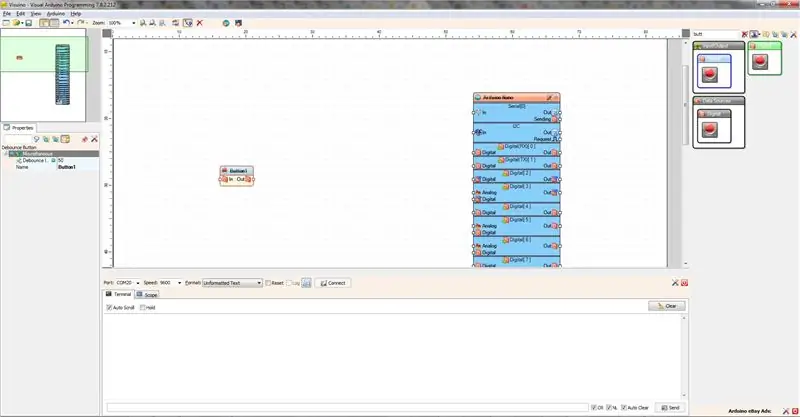
לכן, בשלב זה הראשון של Visuino יהיה עליך לפתוח את Visuino או להוריד אותו מכאן: Visuino.com ולהתקין אותו לפי ההנחיות שעל המסך.
לאחר מכן, בחלון הראשי, יהיה עליך לבחור את הלוחות התואמים של Arduino שבהם תשתמש בפרויקט זה. תמונה 1 מראה שבחרתי את הננו ולאחר מכן לחץ על "אישור"
לאחר מכן תרצה להיכנס לתיבת החיפוש בפינה הימנית העליונה ולהקליד 'אבל' החלק הראשון של המילה 'כפתור' תמונה 2 מציגה את תוצאות החיפוש. גרור את רכיב הכפתורים משמאל ללוח הארדואינו והרחק אותו כפי שמוצג בתמונה 3.
לאחר מכן, חפש 'מונה' באותה תיבת חיפוש מעל סרגל הצד של הרכיבים, וגרור את המונה הסטנדרטי ללא ה + ו - עליו, [תמונה 4] לחלון הראשי שלך ממש מימין לרכיב הכפתורים. ראה תמונה 5.
לאחר מכן, אתה עומד לגרור חוט חיבור מהכפתור החוצה אל הכניסה פנימה. כפי שמוצג בתמונה 6.
שלב 5: הגדרת הסקיצה ב- Visuino … [המשך]
![הגדרת המערכון בוויסואינו … [המשך] הגדרת המערכון בוויסואינו … [המשך]](https://i.howwhatproduce.com/images/001/image-918-126-j.webp)
![הגדרת המערכון בוויסואינו … [המשך] הגדרת המערכון בוויסואינו … [המשך]](https://i.howwhatproduce.com/images/001/image-918-127-j.webp)
![הגדרת המערכון בוויסואינו … [המשך] הגדרת המערכון בוויסואינו … [המשך]](https://i.howwhatproduce.com/images/001/image-918-128-j.webp)
בשלב זה נמשיך להוסיף רכיבים בודדים, הבא יהיה המפענח, כך בתיבת החיפוש הקלד 'מפענח' ויש רק אפשרות אחת, בשתי קטגוריות שונות, תמונה 1. גרור אותה ימינה של המונה כך שנקודות הפינים תורמות בשורה אחת, כפי שמוצג בתמונה 2. בתמונה 3 ניתן לראות לגרור מחבר, מהדלפק למפענח.
עכשיו אתה רוצה להוסיף לו כמה 'סיכות פלט' לשלבים השונים של הכפתור. שנה את מספר ברירת המחדל ל- '5' בחלון המאפיינים והקש על מקש "Enter" במקלדת כדי להגדיר אותו כמו בתמונה 4. כעת תוכל לראות שהסיכות נוספו בתמונה 5.
שלב 6: הגדרת הסקיצה ב- Visuino … [המשך]
![הגדרת המערכון בוויסואינו … [המשך] הגדרת המערכון בוויסואינו … [המשך]](https://i.howwhatproduce.com/images/001/image-918-129-j.webp)
![הגדרת המערכון בוויסואינו … [המשך] הגדרת המערכון בוויסואינו … [המשך]](https://i.howwhatproduce.com/images/001/image-918-130-j.webp)
![הגדרת המערכון בוויסואינו … [המשך] הגדרת המערכון בוויסואינו … [המשך]](https://i.howwhatproduce.com/images/001/image-918-131-j.webp)
הרכיב הבא שנוסיף הוא אופרטור OR, לכן חפש 'בוליאני' על ידי הקלדת 'boo' תמונה 1 וגרור את רכיב ה- OR מימין למפענח. אז נצטרך עוד 2, אז גרור את אלה מתחת לראשון, כפי שניתן לראות בתמונה 2. לאחר מכן, גרור חיבור מהפין [1] של המפענח לסיכה [0] של רכיב OR1, ראה תמונה 3 והמשך לגרור את פין [2] מהמפענח לפין [0] של OR2 ולאחר מכן להצמיד [3] לסיכה [0] של OR3, אנא ראה תמונה 4.
כעת תוכל לבצע את החיבורים מרכיבי ה- OR אל ה- Nano (או הלוח שבו אתה משתמש). אם כן, גרור חיבורים מהמוצאים של ה- OR אל הפינים 2, 3 & 4, כפי שניתן לראות בתמונה 5. בשלב זה, יש לך סקיצה עובדת, האם תוכל לנחש מה זה היה עושה אם תעלה כעת ולחץ על הכפתור ?
עצור כאן כדי לנסות זאת בעצמך
עיין בשלב הבא לתשובה
שלב 7: ניסוי באמצע הפרויקט …
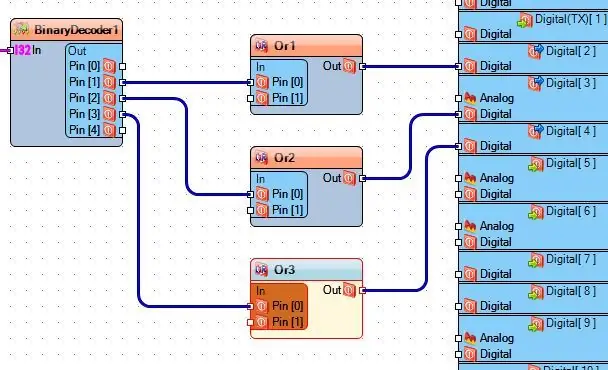
אם כן, האם בדקת זאת, אם היית מגלה כי לחיצות הלחצנים הפעילו את מערכת הלדים עבור כל אחת משלוש הלחיצות הראשונות והרביעי לא נראה עושה דבר, מלבד כיבוי האחרון..
בשלב הפרויקט, אסביר מה קורה. למפענח יש 5 עמדות לכפתור, הראשון [0] הוא הכל כבוי והוא מקום ההתחלה. 3 הבאות כל אחת מדליקות קבוצה אחת של נוריות LED והחמישית (פלט 4), שנראה כי לא עושה דבר כרגע, יוגדרו להדליק את כולן.
שלב 8: סיום ב- Visuino …
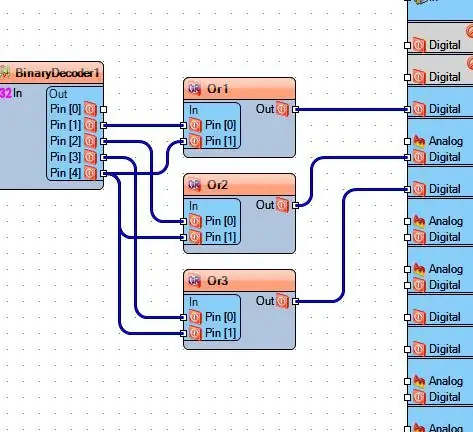
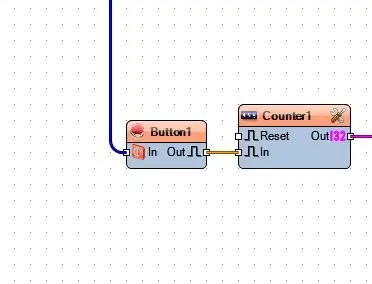
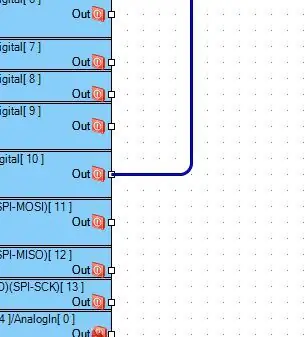
עכשיו רק כדי לסיים את המערכון הזה, תצטרך להשלים את המעגל עבור ORS שהוספנו. לכן, גרור כמה חיבורים מהפין [4] של המפענח לכל אחת מהסיכות של ORs [1], 3 מהן בסך הכל. ראה תמונה 1.
לאחר מכן, חבר את קלט הכפתור, ל- Pin10 בלוח הארדואינו. (סיכה זו תלויה בך, זה המקום שבו חיברתי אותו) תמונות 2 & 3.
תמונה 4 מציגה את שרטוט המעגל שהושלם ואם אתה צריך/רוצה לפקח על הפלט הסידורי של המונה אז חבר את הפלט הזה גם לקלט הסידורי. ראה תמונה 5.
שלב 9: סרטון השלמה והסתיים
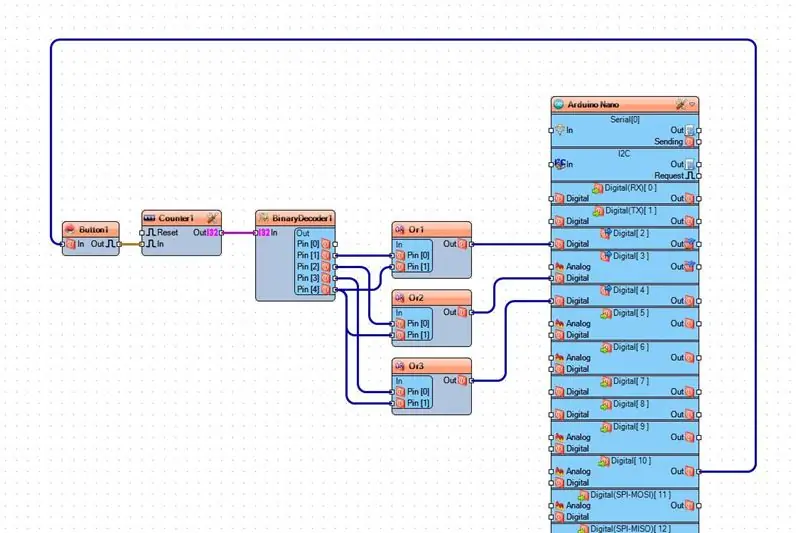

כעת העלה את הסקיצה שלך באמצעות מקש F9 ב- Visuino ולאחר מכן העלה ללוח מה- Arduino IDE עם CTRL+U. אז תהיה לך גם גרסה עובדת של הפרויקט הזה.
שחק עם זה, כדי לראות מה עוד אתה יכול להוסיף כדי לשפר את המערכון הזה, ואז הודע לי על ההערות.
תהנה!!
מוּמלָץ:
טעינת USB לעצירת בנקים מכיבוי אוטומטי: 4 שלבים

טעינת USB לעצירת בנקים מכיבוי אוטומטי: יש לי מספר בנקים, וזה עובד מצוין, אך נתקלתי בבעיה בעת טעינת אוזניות בנק כוח יכבה אוטומטית בגלל זרם טעינה קטן מדי. אז החלטתי לייצר מתאם USB עם עומס קטן לשמירה על כוח
החלפת נוריות מכסה המטבח האפלולי שלך: 4 שלבים

החלפת נוריות מכסה המנוע המטונפות שלך: כששיפצנו את הבית שלנו המטבח תוכנן כחלק המרכזי שלנו. אנו נהנים לחבר את החברה והמטבח שלנו תמיד היה המקום בו כולם בילו. אני בטוח שאנשים רבים יכולים להזדהות. בהיותי הטבח של המשפחה
מתג אור + דימר מאוורר בלוח אחד עם ESP8266: 7 שלבים (עם תמונות)

מתג אור + דימר מאוורר בלוח אחד עם ESP8266: במדריך זה תלמדו כיצד לבנות מתג אור ומשעמם מאוורר בלוח אחד בלבד עם המיקרו -בקר ומודול ה- WiFi ESP8266. זהו פרויקט מצוין עבור IoT.Cecutions : מעגל זה מטפל במתח AC הראשי, לכן היזהר
מתג אור בשלט רחוק Bluetooth - התאמה מחדש. מתג אור עדיין עובד, ללא כתיבה נוספת: 9 שלבים (עם תמונות)

מתג אור בשלט רחוק Bluetooth - התאמה מחדש. מתג אור עדיין פועל, ללא כתיבה נוספת: עדכון 25 בנובמבר 2017 - לגרסת עוצמה גבוהה של פרויקט זה שיכול לשלוט בקילוואט של עומס, ראה התאמה מחדש של בקרת BLE לעומסי הספק גבוה - אין צורך בחיווט נוסף עדכון 15 בנובמבר 2017 - כמה לוחות / ערימות תוכנה של BLE
כיצד לבצע מתג מגע באמצעות Mosfet אחד: 4 שלבים (עם תמונות)

כיצד לבצע מתג מגע באמצעות Mosfet אחד: כיצד לבצע מתג מגע באמצעות טרנזיסטור MOSFET אחד במובנים רבים, ה- MOSFET טובים יותר מהטרנזיסטורים הרגילים ובפרויקט הטרנזיסטור היום נראה כיצד לבצע מתג מגע פשוט שיחליף את מתג רגיל עם ה- h
